win10系统怎么快速加密文件
摘要:正常情况下,用户需要打开文件或文件夹属性,在常规—高级中勾选“加密内容以便保护数据”即可。更快捷的方法:1、按Win+R打开运行,输入“re...
正常情况下,用户需要打开文件或文件夹属性,在常规—高级中勾选“加密内容以便保护数据”即可。

更快捷的方法:
1、按Win+R打开运行,输入“regedit"回车打开注册表编辑器即可。

2、到位置:HKEY_CURRENT_USERSoftwareMicrosoftWindowsCurrentVersionExplorerAdvanced,在界面中右侧新建名为EncryptionContextMenu的32位DWORD值,将其值设置为1即可,如下图所示。

3、最后在任意文件或文件夹中右键单击,你就会看到“加密”菜单,是不是非常简单快捷呢?
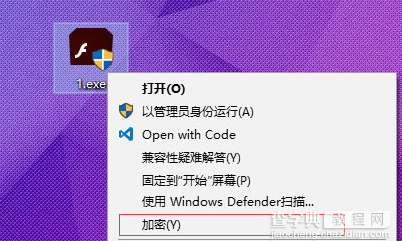
【win10系统怎么快速加密文件】相关文章:
上一篇:
win10系统日历如何显示中国农历
下一篇:
win10开机启动项添加或移除如何设置
